크롬 자동완성 기능 해제 설정과 로그인, 주소표시줄 삭제하기
크롬 브라우저 사용하다 보면 기존에 입력된 기록이 저장되어서 로그인 아이디 입력할 때나 주소표시줄에 url 입력하면 자동으로 기록들이 보입니다. 어떻게 보면 편리한 기능들이지만 다수가 사용하는 컴퓨터나 공공장소에서 내 아이디나 접속한 주소가 자동완성으로 기록되어 있는다면 좀 신경 쓰이기도 하죠. 그만큼 노출이 되어서 삭제하고 싶은 생각도 하게 되는데요. 크롬 브라우저 사용하기 전에 미리 자동완성 기능 해제 설정해두고 이용해볼 수 있습니다. 아니면 크롬에서 자동완성 데이터를 삭제해버리면 되겠죠.


먼저 자동완성 기능 해제 설정 방법에 대해 알아봅시다.
[크롬 자동완성 기능 해제 설정 방법]

△ 크롬 실행 후 설정에 들어갑니다.

△ 왼쪽 메뉴에서 나와 구글의 관계를 선택하시고 오른쪽 화면에서 동기화 및 구글 서비스를 클릭합니다.

△ 그럼 구글 서비스에서 검색어 및 URL 자동 완성과 검색 및 탐색 기능 개선을 비활성화해줍니다. 그럼 주소창이랑 검색어를 입력했을 때 자동완성 기록을 검색엔진에 전송하지 않게 됩니다.

△ 다음은 자동완성 중 비밀번호와 결제 수단, 주소 및 기타를 해제 설정할 수 있습니다. 크롬 설정 화면에서 왼쪽 목록에 보시면 자동 완성이 있습니다. 클릭해보시면 관련된 화면이 나옵니다.

△ 첫 번째 비밀번호입니다. 웹사이트에서 비밀번호 저장 여부 확인을 비활성화하면 됩니다. 활성화하면은 웹사이트에 로그인할 때 비밀번호 저장할지 묻는 창이 뜨죠.
그리고 자동 로그인은 저정된 사용자 정보를 이용해서 자동으로 웹사이트에 로그인하는 기능입니다. 개인이 사용하는 컴퓨터가 아니라면 해제해두는 게 보안에 좋겠죠.

△ 두 번째로 결제수단입니다. 결제 수단을 저장하고 자동 입력시키는 건데 결제 웹페이지를 접속하게 되면 저장된 결제 정보 양식이 자동으로 결제 웹페이지에 표시되는 겁니다. 혼자만 사용하는 컴퓨터가 아니라면 보안상 비활성화시켜두면 됩니다.

△ 세 번째로 주소 및 기타입니다. 추가 저장된 개인정보를 입력해야 하는 웹페이지에 접속했을 때 내 전화번호나 이메일, 배송지 주소 등을 표시해주는 기능입니다. 사용하기 그렇다면 비활성화해주면 됩니다.
[저장된 양식 데이터 자동 완성 삭제하기]
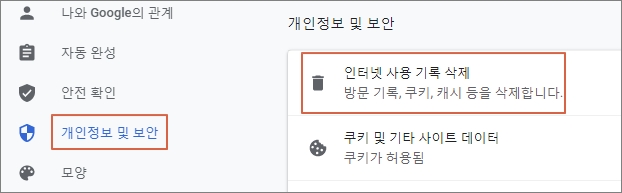
△ 개인정보 및 보안에서 인터넷 사용 기록 삭제를 선택합니다.

△ 인터넷 사용 기록 삭제 창이 뜨면 고급 탭을 클릭합니다. 아래쪽에 보시면 비밀번호 및 기타 로그인 데이터와 양식 데이터 자동 완성을 체크하고 기간을 고른 뒤 삭제를 진행하면 됩니다. 기간을 전체로 선택하시면 여태까지 기록된 자동완성이 모두 삭제가 되겠죠.
집에서 혼자만 사용하는 컴퓨터라면 아마 편리하게 이용해볼 수 있는 기능이 자동완성입니다. 그렇지 않은 환경에서 해당 기능이 설정되어 있다면 그 컴퓨터에서 사용한 내 개인정보들이 노출될 수 있는 만큼 미리 자동완성을 해제해놓고나 후에 자동완성 데이터를 삭제하면 될 겁니다.




댓글